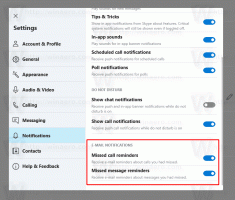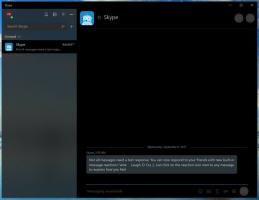Preimenujte pogon v shrambi prostorov za shranjevanje v sistemu Windows 10
Prostori za shranjevanje pomagajo zaščititi vaše podatke pred okvarami pogona in sčasoma podaljšati prostor za shranjevanje, ko dodate pogone v računalnik. Pomnilniške prostore lahko uporabite za združevanje dveh ali več pogonov v pomnilniško področje in nato uporabite zmogljivost tega področja za ustvarjanje navideznih pogonov, imenovanih pomnilniški prostori. Tukaj je opisano, kako preimenovati fizični gonilnik v vašem pomnilniškem področju.
Prostori za shranjevanje običajno shranijo dve kopiji vaših podatkov, tako da če eden od vaših pogonov odpove, imate še vedno nedotaknjeno kopijo vaših podatkov. Če vam primanjkuje zmogljivosti, lahko dodate več pogonov v pomnilniško področje.
V sistemu Windows 10 lahko ustvarite naslednje prostore za shranjevanje:
- Preprosti prostori so zasnovani za večjo zmogljivost, vendar ne ščitijo vaših datotek pred okvaro pogona. Najboljši so za začasne podatke (kot so datoteke za upodabljanje videoposnetkov), datoteke za praske urejevalnika slik in objektne datoteke vmesnega prevajalnika. Preprosti prostori zahtevajo vsaj dva pogona, da so uporabni.
- Zrcalni prostori so zasnovani za večjo zmogljivost in zaščitijo vaše datoteke pred okvaro pogona, tako da hranijo več kopij. Dvosmerni zrcalni prostori naredijo dve kopiji vaših datotek in lahko dopuščajo okvaro enega pogona, medtem ko trismerni zrcalni prostori dopuščajo dve okvari pogona. Zrcalni prostori so dobri za shranjevanje širokega spektra podatkov, od skupne rabe datotek za splošni namen do knjižnice VHD. Ko je zrcalni prostor formatiran z odpornim datotečnim sistemom (ReFS), bo Windows samodejno ohranil celovitost vaših podatkov, zaradi česar so vaše datoteke še bolj odporne na okvaro pogona. Dvosmerni zrcalni prostori zahtevajo vsaj dva pogona, trismerni zrcalni prostori pa najmanj pet.
- Paritetni prostori so zasnovani za učinkovito shranjevanje in ščitijo vaše datoteke pred okvaro pogona, tako da hranijo več kopij. Paritetni prostori so najboljši za arhivske podatke in pretakanje medijev, kot so glasba in videoposnetki. Ta postavitev pomnilnika zahteva vsaj tri pogone, da vas zaščiti pred okvaro enega pogona, in vsaj sedem pogonov, ki vas zaščitijo pred okvarami dveh pogonov.
Ti lahko dodajte nove pogone v kateri koli obstoječi prostor za shranjevanje. Pogoni so lahko notranji ali zunanji trdi disk ali pogoni SSD. Po tem je mogoče preimenovati dodane pogone.
Če želite preimenovati pogon v shrambi prostorov za shranjevanje v sistemu Windows 10, naredite naslednje.
- Odprite Aplikacija za nastavitve.
- Pojdi do sistem -> Skladiščenje.
- Na desni strani kliknite na povezavo Upravljajte prostore za shranjevanje.
- V naslednjem pogovornem oknu kliknite na gumb Spremenite nastavitve in potrdite poziv UAC.
- Spodaj Fizični pogoni za Pool za shranjevanje kliknite na povezavo Preimenuj.
- Na naslednji strani določite želeno ime za vaš pogon.
- Kliknite gumb Preimenuj pogon in končali ste.
Končali ste. Druga možnost je, da uporabite ukazni ukaz PowerShell za preimenovanje katerega koli fizičnega pogona v shranjevalnem področju.
Preimenujte pogon v shranjevalnem področju s PowerShell
- Odprite PowerShell kot skrbnik. Nasvet: lahko dodajte kontekstni meni »Odpri PowerShell kot skrbnik«..
- Vnesite ali kopirajte in prilepite naslednji ukaz:
Get-PhysicalDisk. - Upoštevajte FriendlyName vrednost za pogon, ki ga želite preimenovati.
- Če želite preimenovati pogon, vnesite in zaženite ukaz: Set-PhysicalDisk -FriendlyName "CurrentName" -NewFriendlyName "NewName". Zamenjajte vrednosti CurrentName in NewName s starim in novim imenom pogona.
To je to.
- Odstranite pogon iz skupine pomnilniških prostorov v sistemu Windows 10
- Optimizirajte uporabo pogona v pomnilniku v sistemu Windows 10
- Ustvarite bližnjico do prostora za shranjevanje v sistemu Windows 10
- Ustvarite nov bazen v prostorih za shranjevanje v sistemu Windows 10
- Ustvarite prostor za shranjevanje za pomnilniško področje v sistemu Windows 10
- Izbrišite prostor za shranjevanje iz pomnilniškega področja v sistemu Windows 10
- Dodajte pogon v nabor shranjevalnih prostorov v sistemu Windows 10